Written by
Charlotte LeeLernen Sie das Photos Repair Library Tool auf dem Mac kennen
Zusammenfassung: Dieser Beitrag zielt darauf ab, das Photos Repair Library Tool vorzustellen, eine versteckte Funktion in der Photos-App auf dem Mac. Nach dem Lesen werden Sie wissen, wofür dieses Tool verwendet wird und wie es schrittweise verwendet wird.
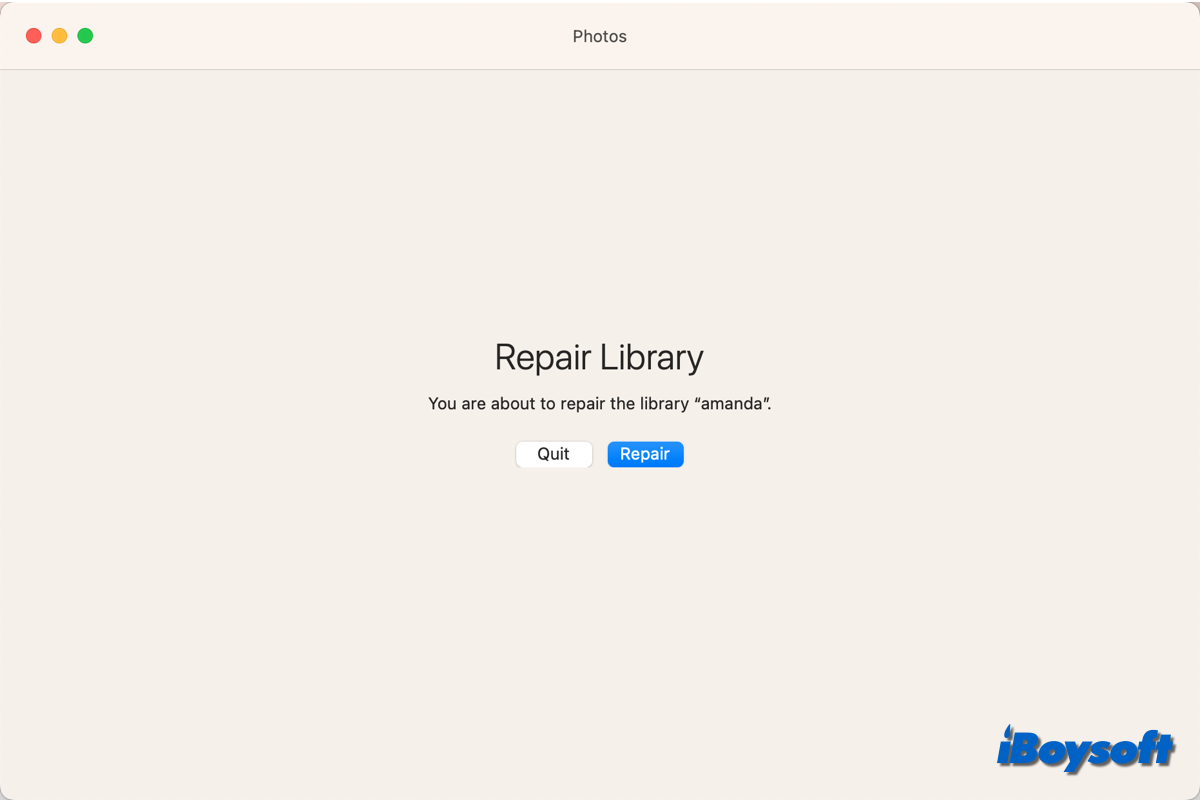
Die Photos-App ist die Standardanwendung für macOS, um die von Ihnen aufgenommenen Fotos und Videos, importierte Fotos von iPhone/iPad usw. zu speichern. Leider haben einige Mac-Benutzer Probleme mit der Photos-App, wie beispielsweise dass sich die Photos-Bibliothek nicht öffnen lässt und Photos kann die Systemfotobibliothek nicht finden. Dadurch sind die Fotos unzugänglich.
Wenn die Photos-Bibliothek auf dem Mac beschädigt ist oder sich die Photos ungewöhnlich verhalten, können Sie das integrierte Photos Repair Library Tool ausprobieren. Wie von Apple erklärt, "analysiert das Repair Library Tool die Datenbank der Bibliothek und repariert inkonsistente Elemente, die es erkennt." Möglicherweise können Sie die Photos-Bibliothek mit dem Tool wieder zum Laufen bringen.
Lassen Sie mehr Menschen von diesem versteckten Photos Repair Library Tool wissen!
Wie verwendet man das Fotos Reparaturbibliothek-Tool auf dem Mac
Die Korruption der Fotos-Bibliothek kann durch verschiedene Ursachen verursacht werden, wie veraltete Betriebssysteme, Viren, Malware, beschädigte Dateien, Hardwareprobleme und fehlerhafte Sektoren. Wenn die Fotos-App auf dem Mac nicht richtig funktioniert, können Sie das Reparaturbibliothek-Tool verwenden, das automatisch die in der Datenbank gefundenen Fehler behebt.
Bevor Sie mit dem Reparaturvorgang beginnen, sollten Sie Ihre Fotobibliothek am besten sichern. Sie können die Fotobibliothek auf eine externe Festplatte verschieben, Time Machine verwenden oder eine Backup-Anwendung eines Drittanbieters verwenden. Die Fotobibliothek finden Sie im Bilder-Ordner in der Seitenleiste des Finders oder innerhalb des Home-Ordners.
Schritte zum Starten des Fotos Reparaturbibliothek-Tools:
Wenn die Fotos-App geöffnet ist, schließen Sie die App auf dem Mac.
- Klicken Sie auf Fotos im Launchpad, im Dock oder im Finder > Programme und halten Sie gleichzeitig die Command- und Option-Tasten gedrückt.
- Im Popup-Fenster klicken Sie auf die Schaltfläche Reparieren.
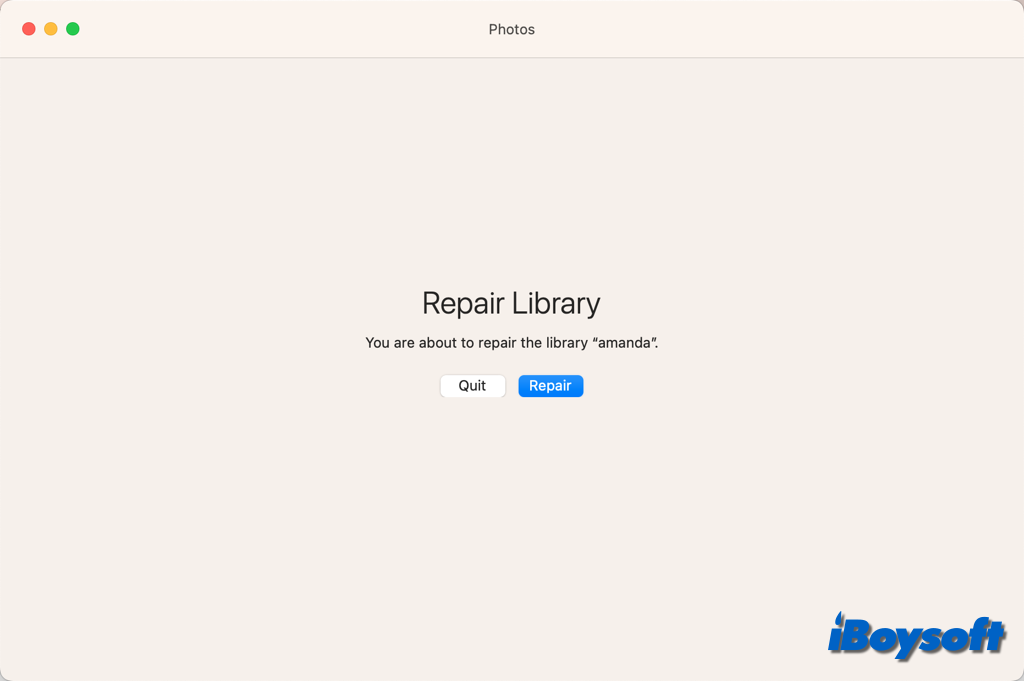
- Verwenden Sie Touch ID oder das Administratorpasswort, um den Vorgang zu starten.
- Es beginnt der Reparatur- und Wiederherstellungsvorgang und öffnet automatisch die Bibliothek.
Weitere Möglichkeiten zur Reparatur der Bibliothek in Fotos auf dem Mac
Zusätzlich zum Fotos Reparaturbibliothek-Tool gibt es einige andere Methoden, die Sie ausprobieren können, um eine beschädigte Fotobibliothek zu reparieren. Manchmal kann der eingebaute Reparaturbibliothek-Tool Fehlermeldungen wie "Bibliotheksreparatur fehlgeschlagen" nicht reparieren. In diesem Fall gibt es einige Alternativen, die Sie ausprobieren können.
macOS aktualisieren
Veraltete oder beschädigte Betriebssysteme können ebenfalls Probleme mit der Fotos-Bibliothek verursachen. Wenn Sie die Fotobibliothek nicht mit dem Fotos-Tool reparieren können, können Sie überprüfen, ob macOS auf Ihrem Mac auf dem neuesten Stand ist, indem Sie das Apple-Menü > Systemeinstellungen > Allgemein > Software aufrufen und gegebenenfalls den Anweisungen auf dem Bildschirm folgen, um macOS zu aktualisieren.
Erste Hilfe ausführen
Möglicherweise ist die Mac-Festplatte beschädigt, sodass die auf dem Laufwerk gespeicherte Fotobibliothek nicht geöffnet werden kann. In diesem Fall müssen Sie die Festplatte des Macintosh mit dem Erste Hilfe-Feature von Dienstprogramme > Festplatten-Dienstprogramm überprüfen und Fehler auf der Festplatte reparieren.
Bibliothek neu aufbauen
Für ältere Macs mit iPhoto können Sie die Fotobibliothek neu aufbauen, wenn die iPhoto-App abnormal funktioniert. Es ist ziemlich einfach, die iPhoto-Bibliothek neu aufzubauen. Drücken Sie die Option- und Command-Tasten und klicken Sie auf iPhoto. Es erscheint ein Dialogfeld, in dem Sie eine Option auswählen können, die zu Ihrem Fall passt.
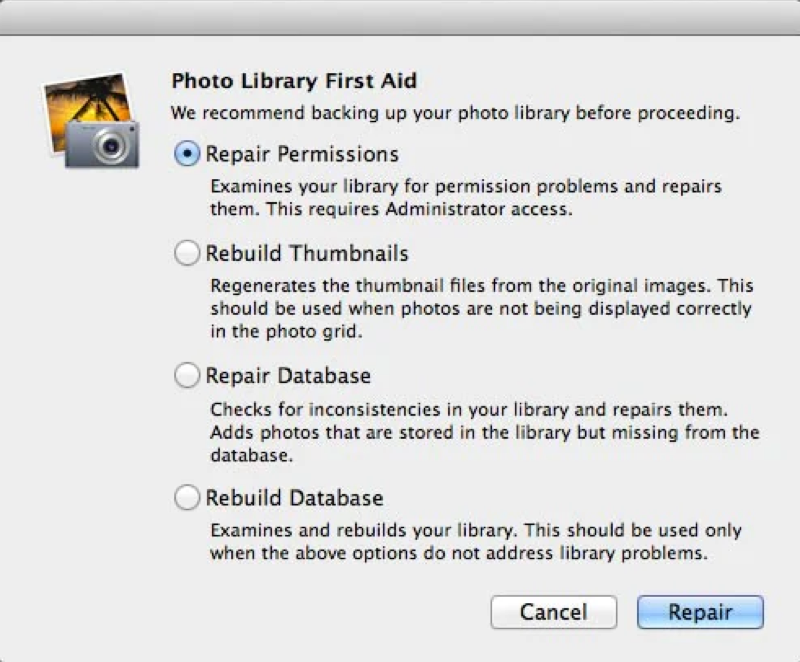
Behoben! Nicht in der Lage, die Fotos-Bibliothek auf dem Mac zu reparieren
Leider lassen sich alle oben genannten Methoden nicht dazu verwenden, die Fotobibliothek auf dem Mac zu reparieren, und Sie können die wichtigen Fotos und Videos in der Bibliothek nicht anzeigen. Was Sie tun sollten, ist die Fotos und Videos auf Ihrem Mac wiederherstellen. Es gibt mehrere Lösungen, aus denen Sie wählen können:
- Laden Sie Fotos von iCloud herunter.
- Stellen Sie Fotos aus der Time Machine wieder her.
- Versuchen Sie eine Datenrettung von Drittanbietern wie iBoysoft Data Recovery for Mac, um die Mac-Festplatte zu scannen und nach verlorenen/gelöschten Fotos zu suchen.
Teilen Sie die hilfreichen Methoden zur Reparatur der Fotobibliothek auf dem Mac!

